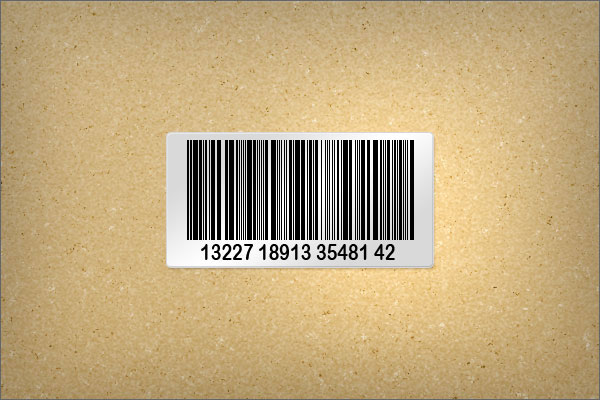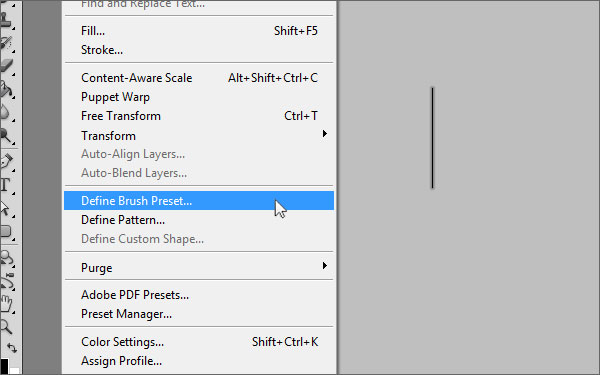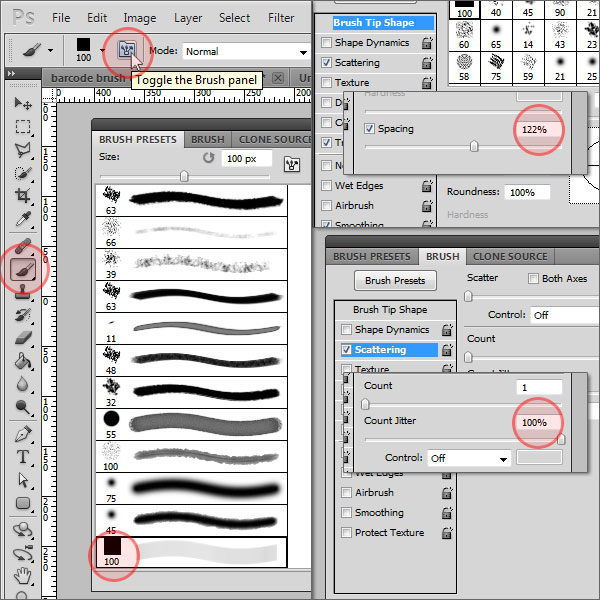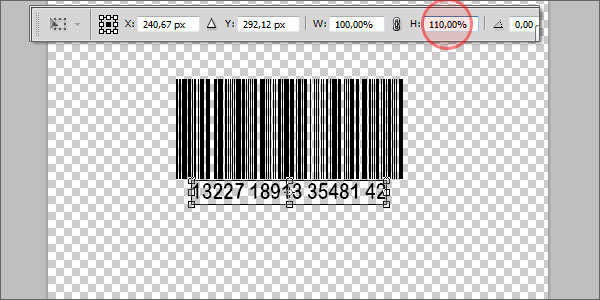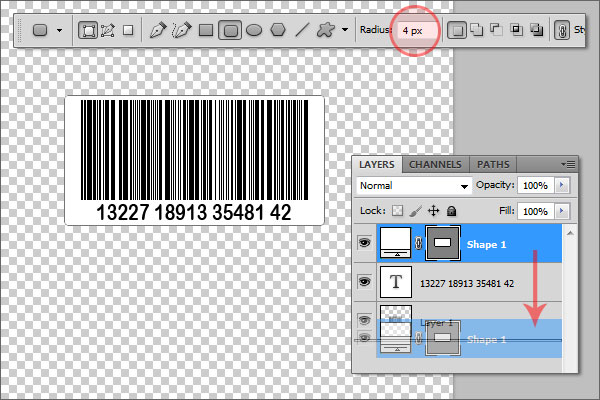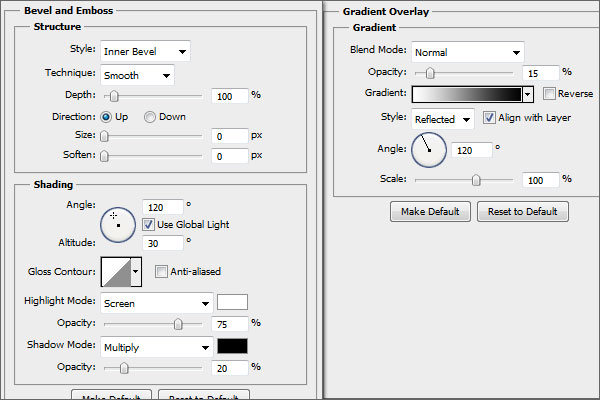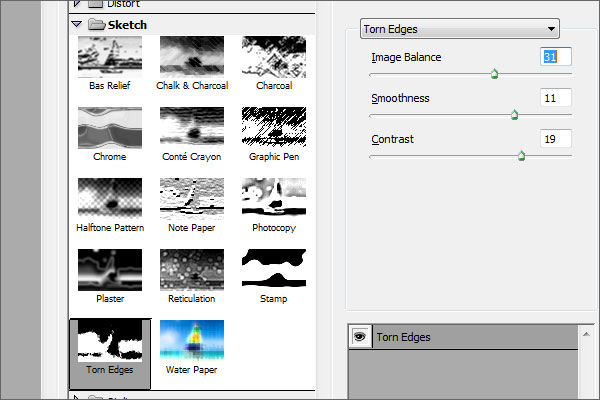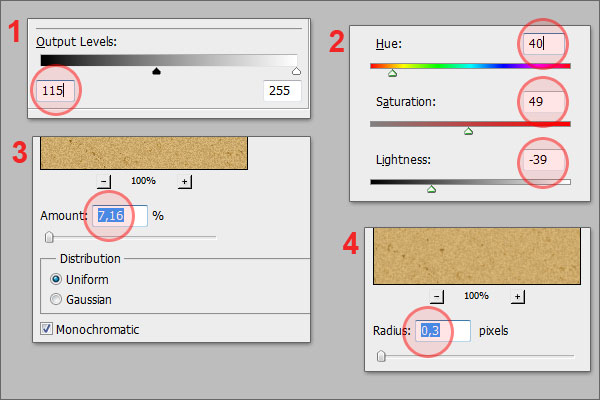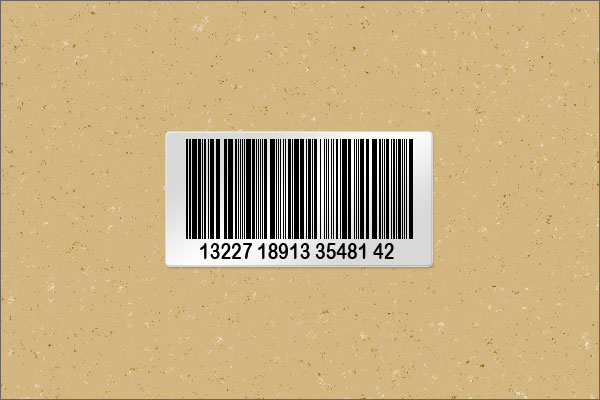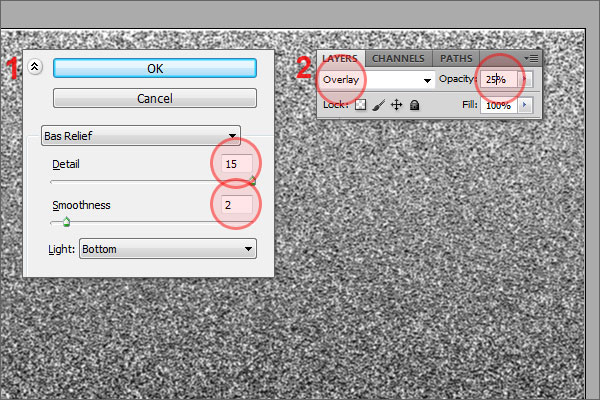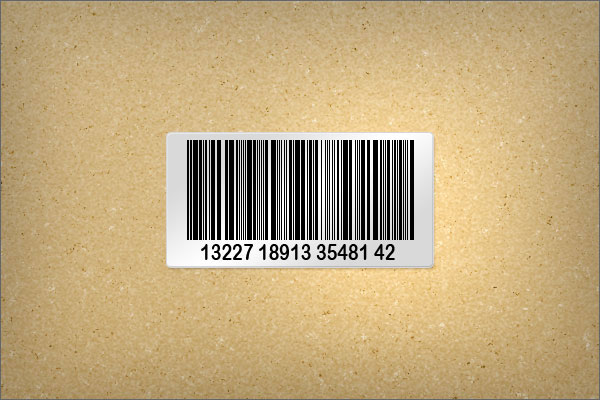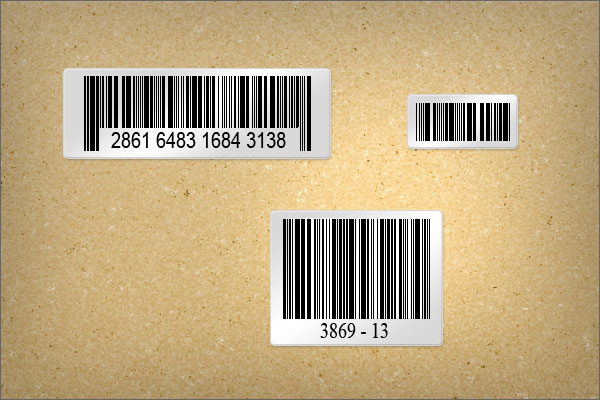hurtigt tip: skabe en stregkode - klistermærke i photoshop,,,,,,, i dagens lektion hurtigt tip vil du lære, hvordan man skaber en stregkode mærkat og pap baggrund tekstur.lad os komme i gang!,,,, trin 1, først skal vi sætte vores pensel forudindstillet i stregkoden.skabe et nyt dokument med en bredde på 1 px og en højde på 100 forsyning.saml maling spanden værktøj og fylde dokumentet med sort.gå til edit> definere børste nulstillet, vælge et navn til din pensel og klik -, trin 2, skaber et nyt dokument, jeg valgte 600 x 400 px for bredde og højde.vælg den børste, værktøj og åbne den børste forudindstillet panel.gå ned og vælge børsten indstiller du skabte.skift til den børste panel, sikre " børste tip form ", er udvalgt på venstre side og ændre " afstand " værdien til ca. 120%.(tip: ved at ændre spacing værdi kan du fastslå, hvor tætte linjer i stregkoden vil være sammen næste, klik på " spredning " lige under " børste tip form " og en forøgelse af tæller jitterbug værdi på 100%.,, trin 3, nu sikre, at forgrundsviden farve er fastsat til sort, og maling fra venstre til højre ved at holde vagt nøgle, som straightens din stregkode linje automatisk.vælg den tekst, værktøj og tilføje nogle tilfældige tal under stregkode.presse cmd + t og øge den lodrette akse, bare en lille smule.,, trin 4, skifte forgrundsviden farve hvid, saml de afrundede rektangel redskab med en radius på 4 px og drage en mærkat, som form omkring stregkoden.det tager form lag bag teksten og stregkoden.,, løntrin 5, double click på form lag og tilføje følgende lag styles (lad dog parametre ved misligholdelse):,,, drop shadow:, uklarhed: 25%, afstand: 2px, størrelse: 3px;, installationer, og emboss, indstillinger: se billede;,, gradient - overlay -:, indstillinger se billede;,, slagtilfælde, størrelse: 1px, farve:&#d6d6d6;,,, trin 6, nu skal vi skabe pap tekstur.skabe et nyt lag, trække det bag de andre, og fyld den med sort.gå til at filtrere > støj > der tilsættes støj med et beløb på ca. 65% og kontrollere " monocromatic &; quot;.så, sikre, at forgrundsviden farve er hvid og baggrund farve sort, gå til at filtrere > skitse > revet kanter og anvende det med de indstillinger, som ses på billedet nedenfor.,, presse cmd + l adgang til niveauer tilpasninger og trække venstre klare af " produktionsniveau ", til ca. 115.presse cmd + e, sikre " colorize ", kontrolleres og anvende følgende værdier: farve: + 40, mætning: + 49, lethed: - 39.så, anvende " der tilsættes støj " filter, igen med et beløb på ca. 7%.gå til at sløre > gaussisk slør og anvende det med en radius på 0,3 px.,, trin 7, skabe et nyt lag, fyldt med sorte, ændre den forgrunds - og baggrundsviden farve hvid og sort, og anvende " der tilsættes støj " filtreres med et beløb på 120%, derefter igen. " revet kanter " filter med følgende indstillinger: billede balance: 1, glat: 11, kontrast: 19.sæt lag er blanding tilstand til " skærm " og lavere uigennemsigtighed, at ca. 50%.- du skal have noget godt lide billedet nedenfor.,, trin 8, at tilføje lidt mere i dybden, skaber et nyt lag, fyld den med hvide og anvende " der tilsættes støj " filter med et beløb på op til 120%.gå til at filtrere > skitse > basrelief og anvende det med de indstillinger, som ses på billedet.sæt blanding tilstand til " - overlay - " og lavere uigennemsigtighed, til 25%.,, indgåelse, tillykke, du er færdig!jeg har tilføjet et enkelt vignet virkning til min endelige resultat som du kan se her, her er nogle flere eksempler på, at jeg har skabt ved hjælp af denne teknik.